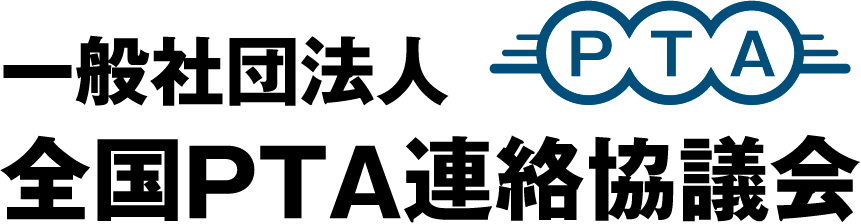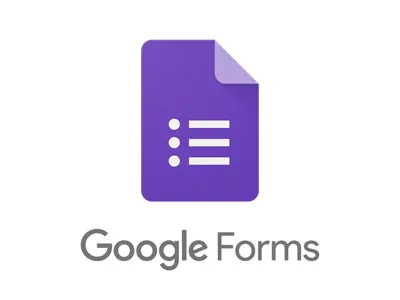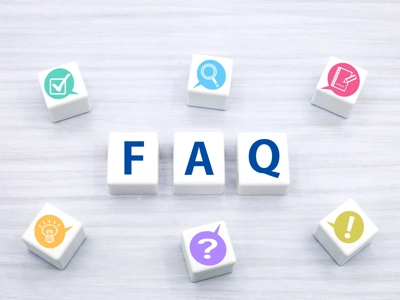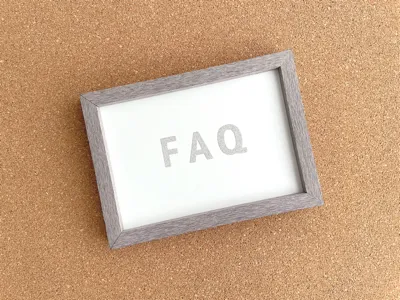FAQ … Googleフォーム
当協議会に寄せられるご相談などから、FAQとして掲載を進めています。

FAQ一覧(全ジャンル)
PTA活動やPTA運営
ICT導入や利活用
各種サービス
-
で[Question & Answer]に移動します。
Question
利用方法
-
GoogleフォームをPTAで利用したいのですが、どのような使い方がありますか?
-
Googleフォームを使って、PTA入会申込書を作成したいのですが?
便利な使い方
-
Googleフォームの長いURLを短くできますか?
-
ラジオボタンとチェックリストの使い分けは、どうすればいいですか?
-
ExcelのようなスプレッドシートをGoogleフォームと連携するには、どうすればいいですか?
通知や返信
-
Googleフォームに入力があった時に通知を受け取るには、どうすればいいですか?
-
Googleフォームの入力者に対して、入力内容を自動で返信するには、どうすればいいですか?
セクション
-
Googleフォームのセクションとは、どのように使うものですか?
回答の検証
-
Googleフォームで入力された回答の検証をしたいのですが?
-
正規表現とは、どのようなことですか?
-
正規表現で使うの文字には、どのようなものがありますか?
-
正規表現の具体的な記述方法は、どのようなものですか?
-
Googleフォームで利用可能な正規表現の具体的例は、どのようなものですか?

Question & Answer
利用方法
- Q.
- GoogleフォームをPTAで利用したいのですが、どのような使い方がありますか?
- A.
- 本Googleフォームは、Googleが提供しているオンライン上で使用できる無料ツールのことです。このGoogleフォームを使えば、アンケートや投票ができるフォームを簡単に作成できます。
パソコン・スマホから作成・編集・回答が可能なので、非常に使いやすいツールです。
Googleフォームの利用には、Googleアカウントが必要ですので、まずGoogleアカウントをご用意ください。
Googleフォームの活用事例としては、
- イベントなどの申し込み
- PTA入会申込書
- 総会などでの書面表決
- クイズやテスト
- アンケート
2024年4月30日_101
- Q.
- Googleフォームを使って、PTA入会申込書を作成したいのですが?
- A.
- Googleフォームを使ったPTA入会申込書の事例です。
「PTA入会申込書のサンプルフォーム」では、Googleフォームを利用してのテスト利用が可能です。
PTA入会申込書(例)に関する詳しい情報は、下記サイトをご覧ください。
Googleフォームを活用しよう!x
懸念事項への対応、導入事例やサンプルフォーム
PTA入会申込書のサンプルフォーム
Googleフォームの入力可能なサンプルフォームです。
https://forms.gle/WvKEcszxuhpqhKTE6 ≫
回答必須の設定はしていませんので、ご自由にお試しください。
下記は、上記の外部リンクと同じGoogleフォームのサンプルフォームです。
- 下記の埋め込みGoogleフォーム内にあるリンク先をクリックすると、リンク先表示の事例として、本サイト内をリンク先としているため「リダイレクトの警告」が表示される場合があります。
2024年4月30日_102
便利な使い方
- Q.
- Googleフォームの長いURLを短くできますか?
- A.
- 「URLを短縮」の機能を使うことで簡単に短縮できます。
- フォーム編集画面の[送信]ボタンをクリックします。(上図)
- 表示された「フォームを送信」ウインドウで、「送信方法」欄の[リンク]タブを選択
- 左下の「URLを短縮」にチェックを入れると長いURLだったのが短いURLに変更されます。
- 続けて[コピー]をクリックします。
- コピーされた「URLリンク」をメールやチャット、ウェブサイト、ブログなどで共有できます。
2024年4月30日_201
- Q.
- ラジオボタンとチェックリストの使い分けは、どうすればいいですか?
- A.
- どちらも選択肢のボタンですは、選択できる数が異なります。
ラジオボタン:選択できるのは1つだけ(単数回答形式)
チェックボックス:複数の選択肢を選択可能(複数回答形式)
例えば、性別ならラジオボタン、好きな料理はチェックボックスなど
2024年4月30日_202
- Q.
- ExcelのようなスプレッドシートをGoogleフォームと連携するには、どうすればいいですか?
- A.
- Googleフォームに入力されたデータは、スプレッドシート(Excelに近い表計算ソフト)と連携が可能です。
Googleフォームとスプレッドシートの連携手順は以下の通りです。
- フォーム編集画面で[回答]タブをクリックし、回答ウインドウを表示(上図)
- 右上にある[スプレッドシートにリンク]をクリック
- サブウインドウで[回答の送信先を選択]が表示されるのでいずれかを選択(下図)
- 右下の[作成]ボタンをクリック
- スプレッドシートが表示されたら、必要に応じて左上でシート名を入力する
2024年4月30日_203
通知や返信
- Q.
- Googleフォームに入力があった時に通知を受け取るには、どうすればいいですか?
- A.
- デフォルトの状態では、通知メールはオフになってます。回答受付の都度、メール通知を受け取るには、事前の設定が必要です。
- フォーム作成画面で[回答]タブをクリック
- 右上にある[[スプレッドシートにリンク]のさらに右側にある[縦3点リーダー]をクリック
- [新しい回答についてのメール通知を受け取る]をクリックしてチェックを[オン]
- チェックを[オン]にして、すぐ画面が閉じてしまった場合はで、もう一度[縦3点リーダー]をクリックして、チェックの状態を確認
2024年4月30日_301
- Q.
- Googleフォームの入力者に対して、入力内容を自動で返信するには、どうすればいいですか?
- A.
- デフォルトの状態では、通知メールはオフの設定です。
回答を受け付けた都度、メール通知を受け取るには、事前の設定が必要です。
- フォーム編集画面で[回答]タブをクリック
- [メールアドレスを収集する]で[回答者からの入力]を選択
- [回答のコピーを回答者に送信]項目で[常に表示]を選択
- テストとして、Googleフォームを入力し、自動返信されるかを確認
2024年4月30日_302
セクション
- Q.
- Googleフォームのセクションとは、どのように使うものですか?
- A.
- Googleフォームのセクションを一言でいうと、フォームの要素(質問、タイトルと説明、画像など)を一括りにした「区切り」のことです。
このセクションを使った条件分岐は、回答者が特定の選択肢を選んだときに、その回答に応じて表示する質問を変更する機能です。この機能を活用すると、回答者に関連性のある質問のみを表示し、無関係な質問をスキップさせることができます。
例えば、アンケートで「ご希望のイベントを選択してください」と聞いた場合、「A」を選んだ人には「A」に関する次の質問を、「B」を選んだ人には「B」に関する質問を表示するように設定することができます。
セクションに関する詳しい情報は、下記サイトをご覧ください。
Googleフォーム Manual Plus
セクション … より便利に使える質問による分岐
2024年4月30日_701
回答の検証
- Q.
- Googleフォームに入力される回答の検証をしたいのですが?
- A.
- Googleフォームの入力形式では、短文を入力する「記述式」と長文を入力する「段落」が選択可能です。
この二つの入力形式では「回答の検証」のボタンが表示され、設定により、入力値のチェックを行うことができます。
回答検証:数値
「次より大きい」「次以上」「次より小さい」「次以下」「次と等しい」「次の間にある」「数字」「整数」
回答検証:テキスト値
「次を含む」「含まない」「メールアドレス」「URL」
回答検証:長さ
「最大文字数」「最小文字数」
回答検証:正規表現
郵便番号や電話番号などの入力で高度なチェックが可能になります。正規表現は一見すると難しく感じますが、覚えるとGoogleフォーム以外にもいろいろな場面で活用できます。ExcelやAccessなどでもりようできますので覚えておくと便利です。
回答検証「正規表現」を選択すると、以下の条件が利用可能できます。「パターン」欄には、条件にあった内容を入力します。
「次を含む」「含まない」「一致する」「一致しない」
回答の検証に関する詳しい情報は、下記ページをご覧ください。
2024年4月30日_801
- Q.
- 正規表現とは、どのようなことですか?
- A.
- 端的に言えば、「いくつかの文字列を一つの形式で表現するための表現方法」です。
正規表現を利用すれば、たくさんの文章の中から容易に見つけたい文字列を検索できます。
正規表現とは、いくつかの文字列を一つの形式で表現するために、いくつかのある文字に対して特別な意味を与えています。
2024年4月30日_802
- Q.
- 正規表現で使うの文字には、どのようなものがありますか?
- A.
- 正規表現とは、いくつかの文字列を一つの形式で表現するために、いくつかのある文字に対して特別な意味を与えています。下記の半角文字がその役割を担っています。これらの特殊文字を正規表現では、「メタ文字」と呼んでいます。
正規表現で使用する特殊文字
このメタ文字を単なる普通の文字として検索する場合には、メタ文字の前に、\ を付与して利用します。
なお、\ を利用する場合は、\\ と書きます。
\. \^ \$ \[ \] \* \+ \? \| \( \)
2024年4月30日_803
- Q.
- 正規表現の具体的な記述方法は、どのようなものですか?
- A.
- 正規表現に関する詳しい情報は、Googleのヘルプページ 正規表現の構文 ≫
| \d |
0~9の任意の数字を照合します。[:digit:] と同じです。 |
|---|
| [...] |
文字セット内の任意の文字を照合※します。連続する文字を利用する場合は、文字セット内の先頭文字と末尾文字をハイフンで区切ります。
[123] は「1、2、3」のいずれかの数字を照合します。
[a-f] は「a~f」の任意の文字を照合します。 |
|---|
| [^...] |
文字セット外の任意の文字を照合※します。
[^a-f] は「a~f」以外の任意の文字を照合します。 |
|---|
| {n} |
直前の表現がちょうど n 回出現した場合を照合します。次に例を示します。
[a-c]{2} は、a~cの任意の文字が2回連続して出現した場合のみを照合するので「ab」や「ac」は照合しますが、「abc 「や「aabbc」は照合しません。 |
|---|
2024年4月30日_804
- Q.
- Googleフォームで利用可能な正規表現の具体的例は、どのようなものですか?
- A.
- Googleフォームでは、正規表現を利用することで、様々な入力制限が可能です。一方で、ハイフンなどは、全角や半角、似ている記号などもあり、回答者によっては入力が難しくなる可能性もあります。どこまで入力制限をかけべきなのかを検討することも重要です。
以下は、Googleフォームでよく使う正規表現の事例です。青い部分をコピーして利用できます。
郵便番号
[正規表現]→[一致する]→ パターン欄には[\d{3}-\d{4}]→ カスタムエラーのテキスト欄には[xxx-xxxx形式で郵便番号を入力してください]
正規表現においては「\d」は数字を意味します。その次の{3}は、3回くり返すを意味しますので、
青い部分の「\d{3}-\d{4}」は、数字を3回繰り返し + ハイフン + 数字を4回繰り返しという意味になります。
この形式でも[[0-9]{3}-[0-9]{4}]同じ入力制限となります。
携帯電話番号(ハイフンあり)
[正規表現]→[一致する]→ パターン欄には[0\d0-\d{4}-\d{4}]→ カスタムエラーのテキスト欄には[xxx-xxxx-xxxx形式で携帯電話番号を入力してください]
上記の正規表現は、0 + 数字1桁 + 0 + ハイフン + 数字4桁 + ハイフン + 数字4桁の意味です。
電話番号(ハイフンあり)
[正規表現]→[一致する]→ パターン欄には[/^0\d{2,3}-\d{1,4}-\d{4}$/]→ カスタムエラーのテキスト欄には[ハイフンを入れて電話番号を入力してください]
電話番号(ハイフンなし)
[正規表現]→[一致する]→ パターン欄には[/^0\d{9,10}$/]→ カスタムエラーのテキスト欄には[ハイフンを使わず電話番号を入力してください]
全角ひらがな
[正規表現]→[一致する]→ パターン欄には[/^[ぁ-んー]+$/]→ カスタムエラーのテキスト欄には[ひらがな全角文字を入力してください]
全角カタカナ
[正規表現]→[一致する]→ パターン欄には[/^[ァ-ンヴー]+$/]→ カスタムエラーのテキスト欄には[カタカナ全角文字を入力してください]
半角数値
[正規表現]→[一致する]→ パターン欄には[/^[0-9]+$/]→ カスタムエラーのテキスト欄には[数値を半角文字を入力してください]
空文字対応なしの場合は[/^[0-9]*$/]
半角英字
[正規表現]→[一致する]→ パターン欄には[/^[a-zA-Z]+$/]→ カスタムエラーのテキスト欄には[英字を半角字を入力してください]
空文字対応なしの場合は[/^[a-zA-Z]*$/]
2024年4月30日_805
facebookでシェア
LINEでシェア
Xでシェア
リンクをコピー
全国PTA連絡協議会は、本サイト等の内容およびご利用者様が本サイトを通じて得る情報等について、その正確性、完全性、有用性、最新性、適切性、確実性、動作性等、その内容について何ら法的保証をするものではありません。当サイトに掲載されている情報を利用することで発生した紛争や損害に対し、当協議会は責任を負わないものとします。
また、本サイトの一部には法律的な根拠を求めることが難しい内容も含まれております。このような内容については全国PTA連絡協議会としての見解となります。
全国PTA連絡協議会が提供している事業やサービスは、予告なく変更または中止する場合があります。



 2024年4月30日_201
2024年4月30日_201
 2024年4月30日_203
2024年4月30日_203
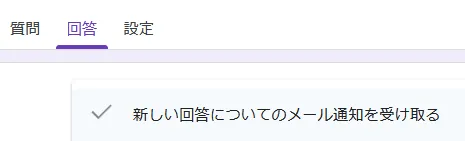 2024年4月30日_301
2024年4月30日_301 2024年4月30日_302
2024年4月30日_302